XREAL Air ファームウェア アップデートの方法をお探しの方へ、この記事ではXREAL Air 2 Proの説明書に基づいたアップデート方法を詳しく解説します。
XREAL Air 2 Proの性能を最大限に引き出すためには、正確な手順でのアップデートが欠かせません。
PC接続方法やよくあるトラブルシューティングについても触れながら、初心者でも安心して実施できるようサポートいたします。
ファームウェアの更新により、新しい機能や改善された使用体験を確実に手に入れましょう。
XREAL Air ファームウェア アップデートの手順と注意点
XREAL Air 2 Proの説明書に従ったファームウェアアップデート手順
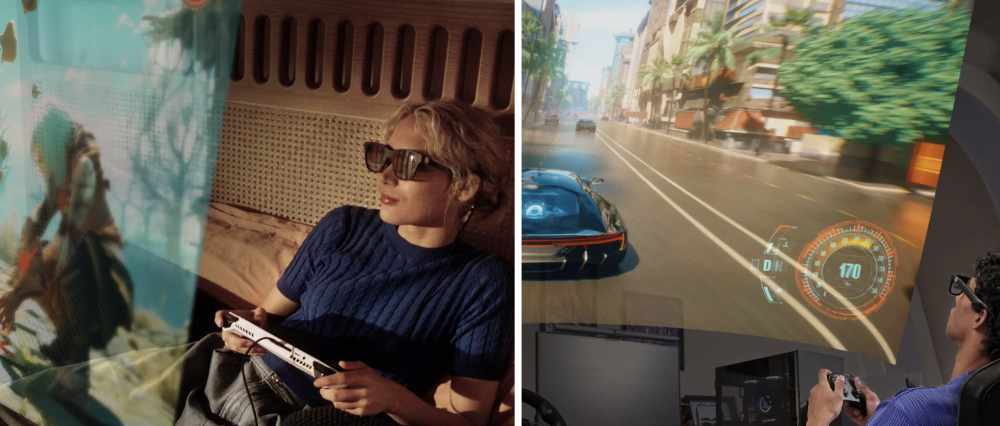
XREAL Air 2 Proのファームウェアアップデートは、デバイスの性能を最適化し、最新の機能を利用するために非常に重要な作業です。
適切にアップデートを行うことで、新しい機能の追加や既存の不具合の修正が期待でき、デバイスの使用体験が向上します。
ここでは、初心者でも簡単に行えるアップデート手順とその際の注意点について詳しく説明します。
まず、アップデートを開始する前に、XREAL Air 2 Proが十分に充電されていることを確認してください。
途中で電源が切れると、アップデートが失敗し、デバイスに不具合が生じる可能性があります。充電が十分であることを確認したら、付属のType-Cケーブルを使用して、XREAL Air 2 ProをPCのUSB-Cポートに接続します。
このとき、他のデバイスが同時に接続されていないことを確認してください。
複数のデバイスが接続されていると、アップデートプロセスに影響を及ぼすことがあります。
次に、PC上で公式のアップデートツールを起動し、画面に表示される指示に従って操作を進めます。
アップデートツールはインターネット接続が必要なため、PCが安定したインターネットに接続されていることを確認してください。
アップデートプロセスが開始されると、進行状況バーが表示され、いくつかのポップアップメッセージが表示されることがあります。
このようなメッセージに対しては、「XREAL Air 2 Pro」を選択し、指示通りに進めてください。
アップデート中は、画面が一時的に黒くなったり、ちらつきが生じることがありますが、これは正常な動作です。
アップデートが完了するまで、絶対にデバイスの接続を解除しないでください。
進行状況バーが100%に達し、アップデートが完了したら、XREAL Air 2 Proを再起動します。
再起動後、最新のファームウェアが正常にインストールされ、デバイスが適切に動作しているかを確認してください。
もしアップデート中に何らかの問題が発生した場合は、デバイスを一度再起動してから、もう一度アップデートを試みると良いでしょう。
それでも解決しない場合は、公式サポートに問い合わせることをお勧めします。
アップデートを定期的に行うことで、XREAL Air 2 Proの性能を常に最適な状態に保ち、新機能をいち早く利用することができます。
XREAL Air 2のPC接続方法とトラブルシューティング
XREAL Air 2をPCに接続する際、正しい手順を踏むことで、スムーズな使用が可能になります。
ここでは、XREAL Air 2の基本的なPC接続方法と、よくあるトラブルシューティングについて説明します。
まず、XREAL Air 2をPCに接続する時にデバイスが正しく認識されない場合は、ケーブルの接続がしっかりしているか、ポートに問題がないかを確認してください。
一方で、接続に問題が発生する場合もあります。例えば、デバイスがPCに認識されない、画面が表示されない、または接続が不安定になるなどのトラブルが考えられます。
このような場合は、以下のトラブルシューティングを試してください。
まず、PCの設定を確認しましょう。特に、使用しているUSBポートが正しく機能しているかをチェックします。
別のUSBポートに接続してみることで、ポートに問題があるかどうかを判断できます。
また、PCのドライバーが最新であるかも確認が必要です。ドライバーが古い場合、デバイスが正しく認識されないことがあります。
次に、XREAL Air 2自体の再起動も効果的です。デバイスを一度PCから外し、再度接続することで、問題が解決することがあります。
それでも問題が解決しない場合は、PCの再起動を試みると良いでしょう。
これらの方法を試しても接続がうまくいかない場合は、XREAL Air 2のファームウェアが最新であるか確認し、必要に応じてアップデートを行ってください。
公式サポートページやユーザーコミュニティで、同様の問題に対する解決策が見つかることもあります。
XREAL Beamアップデートの手順とポイント

XREAL Beamのアップデートは、デバイスの性能を向上させ、最新の機能を利用するために不可欠な作業です。
正しい手順を踏むことで、スムーズにアップデートを完了させることができますので、ここではその手順と重要なポイントを詳しく解説します。
まず、XREAL Beamのアップデートを開始する前に、デバイスが十分に充電されていることを確認してください。
充電不足の状態でアップデートを行うと、途中で電源が切れてしまい、システムに不具合が生じるリスクがあります。
次に、PCまたはスマートフォンを使用してXREAL Beamをアップデートするための公式ツールをダウンロードします。
PCで行う場合は、USBケーブルを使ってXREAL Beamを接続し、ツールを起動します。
スマートフォンの場合は、Bluetoothで接続し、アプリ内でアップデート手順を進めます。
アップデートが開始されると、進行状況が表示されますので、終了するまでデバイスの接続を絶対に解除しないでください。
アップデートが完了したら、デバイスを再起動します。
これにより、新しいファームウェアが正しく適用され、デバイスが最適な状態で動作するようになります。
再起動後、正常に動作しているかを確認し、アップデート後に追加された新機能や改善点を試してみましょう。
最後に、アップデート中に何らかのエラーが発生した場合は、デバイスをリセットするか、公式サポートページで提供されているトラブルシューティングガイドを参照してください。
アップデートを再試行することで、多くの問題が解決することが期待できます。
アップデート中の画面ちらつきの対処法
XREAL Air 2 Proや他のXREALデバイスのファームウェアをアップデートしている際に、画面のちらつきが発生することがあります。
これは、アップデート中の正常な現象であり、特に心配する必要はありませんが、場合によっては気になることもあるでしょう。
ここでは、画面ちらつきの原因と対処法について説明します。
まず、アップデート中に画面がちらつく原因の一つは、デバイスが新しいファームウェアを適用している最中に、ディスプレイの設定や接続が一時的にリセットされることです。
この現象は一時的なもので、アップデートが完了すると通常の状態に戻ります。
そのため、ちらつきが発生しても、画面を頻繁に触れたり、デバイスを無理に再起動したりするのは避けましょう。
これにより、アップデートが中断されるリスクが生じるからです。
対処法としては、まず、画面のちらつきが始まった場合、デバイスやPCの接続がしっかりと確立されているかを確認することが重要です。
また、可能であれば、他のアプリケーションや作業を停止し、デバイスのアップデートが完全に終了するまで待つことをお勧めします。
アップデートが完了した後でもちらつきが続く場合は、一度デバイスを再起動するか、別のUSBポートを使用して再接続してみると改善されることがあります。
それでも問題が解決しない場合は、公式サポートに連絡するか、コミュニティで同様の問題に直面している他のユーザーからアドバイスを得ることが効果的です。
公式サポートとコミュニティの活用方法
XREAL Air 2 Proやその他のXREALデバイスを利用する際、トラブルに直面したり、より詳しい情報を知りたい場合には、公式サポートとユーザーコミュニティを活用することが非常に有効です。
ここでは、それぞれの活用方法について説明します。
まず、公式サポートは、デバイスに関する技術的な問題やアップデートの手順で不明な点がある場合に最も信頼できるリソースです。
公式サポートにアクセスするには、XREALの公式ウェブサイトに行き、ホームページの右下隅にある「カスタマーサービス」リンクをクリックしてください。
ここでは、ライブチャットやメールでの問い合わせが可能で、専門のサポートスタッフが迅速に対応してくれます。
一方、ユーザーコミュニティは、他のユーザーとの情報交換や、実際の使用感についての意見交換の場として非常に役立ちます。
特に、公式サポートではカバーしきれないような、日常的な使用に関する疑問や、独自のトラブルシューティング方法についての情報が得られることが多いです。
Redditの「r/xreal」など、コミュニティサイトでは多くのユーザーがアクティブに参加しており、過去の投稿を検索することで、類似の問題についての解決策を見つけることができます。
公式サポートとコミュニティをうまく活用することで、デバイスのトラブルを迅速に解決し、XREAL Air 2 Proを最大限に活用できるでしょう。
何か問題が発生した場合は、まずはこれらのリソースを利用することをお勧めします。
XREAL Air ファームウェア アップデート後の使い方とメリット
XREAL Air 2 Proの新機能と使用方法

XREAL Air 2 Proは、前モデルから進化した新機能を多数搭載しています。これにより、デバイスの使い勝手が向上し、より豊かな体験が提供されます。
ここでは、XREAL Air 2 Proの主な新機能とその具体的な使用方法について解説します。
まず、XREAL Air 2 Proには、新たに透光率を調整できる機能が追加されています。
この機能により、レンズの透過度を0%、35%、100%の3段階で調整することができます。例えば、映画やゲームを楽しむ際には、透光率を0%に設定することで、周囲の光を遮断し、より没入感のある視聴が可能です。
一方で、日常の使用時には透光率を100%に設定し、自然な視界を保ちながらデバイスを使用することができます。
次に、XREAL Air 2 Proは、75グラムと軽量化されたデザインが特徴です。
これにより、長時間の使用でも疲れにくく、快適に使用できるようになっています。
さらに、度入りレンズの装着が簡単になったことで、視力補正が必要なユーザーでも手軽に利用可能です。
これにより、視覚的なストレスを軽減し、より自然な視野でデバイスを活用することができます。
また、操作性も向上しており、右のテンプル(つる)に配置されたボタンで簡単に操作ができます。
透光率の変更や3Dモードへの切り替えがボタン一つで可能となっており、使い勝手が大幅に改善されています。
例えば、ボタンを長押しするだけで、サイドバイサイドの3Dコンテンツに切り替えることができるため、立体的な映像を手軽に楽しむことができます。
これらの新機能を活用することで、XREAL Air 2 Proは、より多様なシーンで効果的に使用できるデバイスとなっています。
日常的な使用からエンターテイメントまで、幅広い用途で活躍するでしょう。
XREAL Beamアップデートによる改善点

XREAL Beamのアップデートは、デバイスのパフォーマンスとユーザー体験を大幅に向上させる重要な役割を果たします。
今回のアップデートで追加された改善点について、具体的に見ていきましょう。
まず、XREAL Beamでは外部アプリのインストールが可能になりました。
これにより、NetflixやAmazon Prime Videoといった人気のストリーミングサービスを直接デバイス上で利用できるようになり、PCやスマートフォンと接続せずに、独立したメディアプレイヤーとして機能します。
例えば、旅行中や外出先でも、XREAL Beamを使って映画やドラマを楽しむことが可能です。
また、操作性に関しても改善が見られます。アップデート後のXREAL Beamは、加速度センサーを利用した直感的な操作が可能になり、レーザーポインターのようにデバイスを振るだけで、画面の操作が行えます。
この操作方法は、従来のリモコン操作に比べて、より自然で使いやすく、特に初めてXREAL Beamを使用するユーザーにも優れたユーザーエクスペリエンスを提供します。
さらに、XREAL BeamはWindowsに接続することで、外部ストレージとして認識されるようになり、Androidの.apkファイルを直接インストールできるようになりました。
これにより、ビジネス用途や特定のアプリケーションを必要とするユーザーにも柔軟に対応できるようになります。
これらの改善点により、XREAL Beamは、エンターテイメントからビジネスまで幅広い用途に対応する、よりパワフルで使いやすいデバイスへと進化しています。
アップデート後にこれらの新機能を試すことで、デバイスの可能性を最大限に引き出すことができるでしょう。
XREAL Air 2 Proを最大限に活用するコツ
XREAL Air 2 Proを効果的に活用するためには、いくつかのポイントを押さえることが重要です。
ここでは、デバイスの性能を最大限に引き出し、快適に使用するためのコツをご紹介します。
まず、透光率の調整機能を活用しましょう。XREAL Air 2 Proでは、0%、35%、100%の3段階で透光率を調整できます。
例えば、映画を鑑賞する際は透光率を0%に設定することで、周囲の光を遮断し、より没入感のある視聴が可能です。
逆に、日常的な使用時には透光率を100%にすることで、周囲の状況を把握しながらデバイスを使用できます。
この柔軟な設定が、XREAL Air 2 Proをさまざまなシーンで活用するためのカギとなります。
次に、快適な装着感を得るための調整も大切です。XREAL Air 2 Proは軽量設計ですが、長時間使用する際には、デバイスのフィット感を最適化することが重要です。
デバイスを装着した際に、耳や鼻に負担がかかりすぎないよう、バンドの調整や度入りレンズの使用を検討しましょう。
特に、度入りレンズを使用する場合は、顔の形に合わせてしっかりとフィットさせることで、視覚的な快適さが向上します。
さらに、デバイスの操作方法を習得することもポイントです。XREAL Air 2 Proには、簡単に操作できるボタンが配置されており、透光率の調整や3Dモードの切り替えが可能です。
これらの操作方法をしっかりと覚えておくことで、状況に応じた迅速な設定変更ができ、使用感が一層向上します。
これらのコツを実践することで、XREAL Air 2 Proを最大限に活用し、日常生活やエンターテイメントの体験をさらに充実させることができるでしょう。
アップデート後に確認すべき設定と最適化

XREAL Air 2 ProやXREAL Beamのファームウェアをアップデートした後は、デバイスが最適な状態で動作するように設定を確認し、必要な最適化を行うことが重要です。
ここでは、アップデート後に確認すべきポイントと最適化の方法について解説します。
まず、ファームウェアアップデート後は、デバイスの設定が初期化される場合があります。
これにより、以前にカスタマイズした設定がリセットされていることがありますので、まずは設定メニューを確認し、必要な調整を行ってください。
特に、透光率や音量設定、3Dモードの有効化など、自分の使用環境に合った設定が適用されているかを確認しましょう。
次に、アップデートによって追加された新機能や改善点を確認することも重要です。
これらの新機能は、設定メニューや操作ガイドに記載されている場合があります。
特に、操作性や画質の向上に関する設定が含まれている場合は、これらを有効にすることで、より良い使用体験を得ることができます。
さらに、デバイスの最適化として、不要なデータやキャッシュのクリアも検討しましょう。
アップデートによってデバイスが一時的に重くなる場合がありますが、これらの不要なデータを削除することで、動作が軽快になり、バッテリーの持続時間も向上することがあります。
最後に、デバイスの動作がスムーズであるかを確認し、問題が発生した場合は再度のアップデートやリセットを行うことが推奨されます。
これにより、デバイスが最新の状態で、かつ最適なパフォーマンスを維持することができるでしょう。
これらの設定確認と最適化を行うことで、アップデート後もXREAL Air 2 Proを快適に使用することが可能になります。
XREAL Airシリーズの今後のアップデートに備えるための準備
XREAL Airシリーズを最大限に活用するためには、今後予定されるアップデートに備えておくことが非常に重要です。
アップデートがスムーズに行えるよう、事前にいくつかの準備をしておくことで、デバイスの性能を常に最適な状態に保つことができます。
ここでは、具体的な準備方法について説明します。
まず、デバイスとPCやスマートフォンのソフトウェアが最新の状態であることを確認してください。
特に、XREAL Airシリーズのファームウェアアップデートは、最新のOSやドライバーと互換性があることが前提となっています。
これを怠ると、アップデート中にエラーが発生したり、デバイスが正常に動作しなくなる可能性があります。
定期的にPCやスマートフォンのアップデートを行い、最新の状態を保つよう心がけましょう。
次に、アップデートの際に必要となるストレージ容量を確保しておくことも大切です。
ファームウェアのアップデートには、一定のストレージ容量が必要です。
デバイス内の不要なデータを整理し、十分な空き容量を確保しておくことで、アップデートが途中で中断されるリスクを軽減できます。
特に大規模なアップデートが予定されている場合は、事前にデータのバックアップを取り、重要なファイルを別の場所に移しておくと安心です。
また、XREAL Airシリーズの公式サポートやユーザーコミュニティを定期的にチェックし、最新のアップデート情報や準備に関するアドバイスを収集することも重要です。
公式サイトやコミュニティには、アップデートに関する詳細な手順や注意点が掲載されることが多く、これを事前に確認しておくことで、トラブルを未然に防ぐことができます。
最後に、アップデートの際には安定したインターネット接続を確保しましょう。
アップデートファイルのダウンロードや適用中に接続が不安定だと、ファームウェアのインストールに失敗するリスクが高まります。
可能であれば、Wi-Fiではなく有線接続を使用し、安定した通信環境を整えてからアップデートを実行することをお勧めします。
これらの準備を整えておくことで、XREAL Airシリーズの今後のアップデートに万全の体制で臨むことができ、デバイスの新機能や改善点を確実に享受することができます。
[PR] Apple Vision Proで日常に溶け込むユースケースをカタチに
Apple Vision Proの体験からアイディエーション・プロトタイプ開発まで、ニーズに応じてサポートします。
まずは、Apple Vision Proの体験会・相談会にお気軽にご参加ください!
まとめ
この記事をまとめます。


